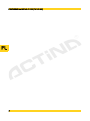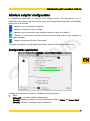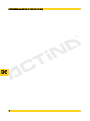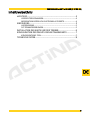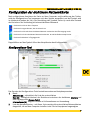Pentagram hotNet P 6132-30 Quick Installation Manual
- Typ
- Quick Installation Manual

PENTAGRAM horNET Wi-Fi USB [P 6132-30]
Quick Installation Guide
Skrócona instrukcja instalacji
Kurzanleitung zur Installation


PL
Skrócona instrukcja instalacji
PENTAGRAM horNET Wi-Fi USB [P 6132-30]
PL
Najnowsze wersje instrukcji, sterowników i oprogramowania dostępne są na stronie
http://sieci.actina.pl

PENTAGRAM horNET Wi-Fi USB [P 6132-30]
2
PL

PENTAGRAM horNET Wi-Fi USB [P 6132-30]
Spis treści
WAŻNE INFORMACJE........................................................................................4
ŚRODKI OSTROŻNOŚCI...........................................................................................4
INFORMACJA DOT. ZUŻYTEGO SPRZĘTU ELEKTRONICZNEGO..............4
WPROWADZENIE...............................................................................................5
ZAWARTOŚĆ PUDEŁKA...........................................................................................5
WYMAGANIA SYSTEMOWE....................................................................................5
INSTALACJA KARTY I STEROWNIKA............................................................6
KONFIGURACJA KARTY BEZPRZEWODOWEJ............................................7
NARZĘDZIE KONFIGURACYJNE...........................................................................7
DANE TECHNICZNE...........................................................................................8
3
PL

PENTAGRAM horNET Wi-Fi USB [P 6132-30]
Ważne informacje
Środki ostrożności
• Unikaj używania oraz przechowywania urządzenia w miejscach silnie zapylonych, o
wysokiej wilgotności lub o bardzo niskiej lub wysokiej temperaturze.
• Nie używaj urządzenia, gdy masz mokre ręce, aby uniknąć zniszczenia urządzenia lub
porażenia prądem.
• Do czyszczenia urządzenia nie używaj środków chemicznych takich jak benzyna lub
detergenty - zawsze czyść urządzenie miękką, suchą ściereczką.
• Przed czyszczeniem odłącz urządzenie od komputera.
• Nie dokonuj na własną rękę żadnych zmian i napraw, ponieważ możesz stracić prawo
do gwarancji.
• Nie narażaj urządzenia na upadki i wstrząsy.
Informacja dot. zużytego sprzętu elektronicznego
Oznaczenia na urządzeniu i załączonej dokumentacji
wskazują na fakt, że urządzenie nie może zostać wyrzucone razem z
nieposegregowanymi odpadami komunalnymi po jego zużyciu. Urządzenie
należy poddać procesowi recyklingu lub innego przetworzenia w celu
odzyskania materiałów, które mogą zostać ponownie wykorzystane a także
unieszkodliwiania składników niebezpiecznych.
Użytkownicy powinni skontaktować się z organami
odpowiadającymi za recykling / odzysk, w celu ustalenia sposobu
wycofania urządzenia z użycia w sposób przyjazny dla środowiska.
4
UWAGA: Wszystkie informacje i dane techniczne mogą ulec zmianie bez wcześniejszego
powiadomienia i/lub zaznaczenia tego w niniejszej instrukcji.
Copyright ©2015 ACTION S.A.
Wszelkie prawa zastrzeżone, powielanie i kopiowanie zabronione.
PL

PENTAGRAM horNET Wi-Fi USB [P 6132-30]
Wprowadzenie
Bezprzewodowa karta sieciowa PENTAGRAM horNET jest wydajną i łatwą do
zainstalowania 32-bitową kartą sieciową działającą na złączu USB. Karta może być
używana w trybie Ad-Hoc w celu bezpośredniego połączenia z innymi kartami w układzie
peer-to-peer w celu wymiany plików, bądź też w trybie infrastruktury przy połączeniach z
Internetem w sieci domowej lub biurowej poprzez punkt dostępowy czy router.
Karta PENTAGRAM horNET USB umożliwia połączenie zgodne ze standardem 802.11n
(Draft 2) z maksymalną szybkością dochodzącą do 150 Mb/s. Jej wielofunkcyjność pozwala
również na współpracę z produktami działającymi w standardzie 802.11b (do 11 Mb/s) oraz
802.11g (do 54 Mb/s) znajdującymi się w domach, biurach czy też z dostępnymi publicznie
hotspotami. W każdym z trybów Twoje dane pozostają bezpieczne, ponieważ są chronione
poprzez WEP, WPA lub WPA2.
Zawartość pudełka
1. Karta sieciowa USB [P6132-30]
2. Instrukcje, sterowniki oraz program narzędziowy na płycie CD
3. Szybka instrukcja instalacji
Jeżeli zawartość pudełka jest niekompletna, skontaktuj się ze sprzedawcą karty.
Wymagania systemowe
Minimalne wymagania przed rozpoczęciem pracy z urządzeniem:
• Komputer PC z wolnym złączem USB
• Windows XP, Vista, 7, 8
• Napęd CD-ROM
• Poprawnie zainstalowany kontroler USB
• Punkt dostępowy działający w standardzie 802.11n, 802.11g lub 802.11b (dla trybu
infrastruktury) lub druga karta bezprzewodowa działająca w standardzie 802.11n,
802.11g lub 802.11b (dla trybu Ad-Hoc, Peer-to-Peer).
5
PL

PENTAGRAM horNET Wi-Fi USB [P 6132-30]
Instalacja karty i sterownika
UWAGI:
•
W systemach Windows Vista i 7, po włożeniu płyty CD ze sterownikami do napędu,
może zostać wyświetlone okno
Autoodwarzanie
. Aby uruchomić menu startowe płyty,
należy kliknąć na opcji Uruchom: AUTORUN.EXE w tym oknie.
•
Podczas uruchamiania menu startowego płyty CD lub instalatora sterowników, może
zostać wyświetlone okno
Kontrola konta użytkownika
. Aby kontynuować instalację,
należy kliknąć na przycisku Zezwalaj (Windows Vista) lub Tak (Windows 7) w tym
oknie. Jeśli zalogowany użytkownik nie posiada praw administracyjnych może być
dodatkowo wymagane podanie nazwy użytkownika i hasła użytkownika
posiadającego uprawnienia administracyjne.
1. Włącz komputer, poczekaj na załadowanie systemu operacyjnego i w razie
konieczności zaloguj się.
2. Podłącz kartę do złącza USB komputera. Jeśli pojawi się
Kreator dodawania sprzętu
,
kliknij Anuluj.
3. Włóż dołączoną płytę CD do napędu CD-ROM. Menu startowe powinno uruchomić się
automatycznie.
4. Jeśli okno menu nie uruchomi się automatycznie, wybierz menu Start > Uruchom (w
systemach Windows Vista i 7: Start > Wszystkie programy > Akcesoria > Uruchom),
następnie w polu Otwórz okna Uruchom wpisz
X:\autorun.exe
(gdzie
X
to litera
napędu optycznego) i naciśnij klawisz Enter.
5. Wybierz opcję install, aby uruchomić instalator sterowników.
6. Wybierz z listy język instalacji i kliknij Next > (Dalej >).
7. Kliknij Next > (Dalej >), aby zainstalować sterowniki i narzędzie konfiguracyjne.
8. Jeśli zajdzie konieczność ponownego uruchomienia komputera, zaznacz opcję Tak,
chcę ponownie uruchomić komputer teraz, aby zrestartować komputer po zakończeniu
instalacji lub Nie, uruchomię ponownie komputer później, aby zrestartować komputer
później.
9. Kliknij przycisk Zakończ, aby zakończyć pracę instalatora.
6
PL

PENTAGRAM horNET Wi-Fi USB [P 6132-30]
Konfiguracja karty bezprzewodowej
Po poprawnym podłączeniu karty do komputera i zainstalowaniu sterowników, narzędzie
konfiguracyjne będzie uruchamiane wraz z systemem a jego ikona będzie widoczna w
obszarze powiadamiania (obok zegara). Wygląd tej ikony zmienia się w zależności od stanu
karty i/lub połączenia z siecią bezprzewodową:
– karta nie jest podłączona do komputera.
– karta jest podłączona, ale nie gotowa do pracy.
– karta nie jest połączona z siecią bezprzewodową lub transmisja została wyłączona.
– karta jest połączona z siecią bezprzewodową. Ilość belek odpowiada sile sygnału.
– karta działa w trybie Access Point.
Dwukrotne kliknięcie tej ikony powoduje otwarcie głównego okna narzędzia
konfiguracyjnego.
Narzędzie konfiguracyjne
Okno narzędzia konfiguracyjnego składa się z kilku głównych części:
1. Menu:
Odśwież (R) – odświeża listę obsługiwanych kart sieciowych.
Tryb (M) – umożliwia przełączenie trybu pracy między stacją bezprzewodową (Station)
a punktem dostępowym (Access Point).
Informacje o (V) – wyświetla okienko z informacjami o aplikacji.
7
1
2
3
4
PL

PENTAGRAM horNET Wi-Fi USB [P 6132-30]
2. Lista kart sieciowych – na liście tej wyświetlane są wszystkie obsługiwane karty
sieciowe zainstalowane na komputerze. Opcje wyświetlane w głównym panelu
dotyczą karty sieciowej zaznaczonej na tej liście.
3. Panel główny – w tej części okna aplikacji znajdują się wszystkie opcje potrzebne do
skonfigurowania wybranej karty i parametrów połączenia z siecią bezprzewodową.
Opis zakładek w dalszej części niniejszej instrukcji odnosi się do zakładek z tego
panelu.
4. Opcje ogólne:
Pokaż ikonę w zasobniku systemowym – gdy ta opcja jest zaznaczona, ikona aplikacji
będzie wyświetlana w obszarze powiadamiania (koło zegara).
Wyłącz kartę – gdy ta opcja jest zaznaczona, wybrana karta sieciowa jest wyłączona.
Radio wyłączone – gdy ta opcja jest zaznaczona, funkcje nadawania i odbierania wybranej
karty sieciowej są wyłączone.
Virtual WiFi allowed – gdy ta opcja jest zaznaczona, karta sieciowa wirtualnie nadaje
sygnał Wifi.
Zamknij – zamyka główne okno aplikacji
Dane techniczne
*
Obsługiwane standardy: IEEE 802.11n (Draft 2.0), IEEE 802.11g, IEEE 802.11b
Układ: Realtek RTL8192U
Kanały (częstotliwości): UE 1–13 (2,412-2,472 GHz)
**
USA 1–11 (2,412-2,462 GHz)
Japonia 1-14 (2,412-2,484 GHz)
Interfejs: USB
Antena: wewnętrzna, dookólna
Zabezpieczenia: WPA/WPA2, WPA-PSK/WPA2-PSK, WEP 64/128bit, 802.1X, WPS
Temperatura:
eksploatacja: 0ºC do 40ºC
magazynowanie: -20ºC do 70º C
Wilgotność:
eksploatacja: 10% do 85%, nie skondensowana
magazynowanie: 5% do 90%, nie skondensowana
Niniejszym Action S.A. deklaruje, że horNET P6132-30 jest zgodny z zasadniczymi
wymaganiami i innymi właściwymi postanowieniami Dyrektywy 1999/5/WE. Deklaracja
zgodności CE jest dostępna pod adresem http://sieci.actina.pl
* Dane techniczne mogą zostać zmienione bez uprzedniego powiadomienia.
** Na terytorium niektórych krajów lub regionów liczba dostępnych kanałów może być
dodatkowo ograniczona przepisami.
8
PL

EN
Quick Installation Guide
PENTAGRAM horNET Wi-Fi USB [P 6132-30]
EN
The latest versions of manual, drivers and applications are available on
http://sieci.actina.pl

PENTAGRAM horNET Wi-Fi USB [P 6132-30]
2
EN

PENTAGRAM horNET Wi-Fi USB [P 6132-30]
Table of contents
IMPORTANT INFORMATION...........................................................................4
SAFETY PRECAUTIONS...........................................................................................4
INFORMATION CONCERNING WASTE ELECTRONIC EQUIPMENT..........4
INTRODUCTION..................................................................................................5
PACKAGE CONTENTS...............................................................................................5
SYSTEM REQUIREMENTS.......................................................................................5
INSTALL ADAPTER, DRIVER AND UTILITY................................................6
WIRELESS ADAPTER CONFIGURATION......................................................7
CONFIGURATION APPLICATION..........................................................................7
SPECIFICATION................................................................................................... 8
3
EN

PENTAGRAM horNET Wi-Fi USB [P 6132-30]
Important information
Safety precautions
• Do not use or store the device in dusty places, where the humidity is high or in
extreme temperatures.
• Do not operate the device with wet hands to avoid the risk of device damage or
electric shock.
• Do not clean the device with chemicals, such as benzine or detergents – always clean
the device with a soft, dry cloth.
• Disconnect the device from the computer prior to cleaning.
• Do not modify or fix the device yourself in any way, it might void the guarantee.
• Do not drop or shake the device.
Information concerning waste electronic equipment
The markings on the device and in the attached
documentation indicate that it cannot be disposed of along with
unsegregated general black bag waste when withdrawn from use. The
device must be recycled or processed in another way to recover reusable
materials and neutralize hazardous components.
The users should contact recycling/recovery authorities to
determine how the device is to be disposed of in an environment-friendly
manner.
4
NOTE: All information and technical data is subject to change without previous notice
and/or indication in this manual.
Copyright ©2015 ACTION S.A.
All rights reserved; copying and reproduction is strictly forbidden.
EN

PENTAGRAM horNET Wi-Fi USB [P 6132-30]
Introduction
PENTAGRAM horNET is a high-performance, easy-to-install USB 32-bit wireless network
adapter. The adapter can be used in ad-hoc mode to establish peer-to-peer connections
with other adapters for file sharing, or in infrastructure mode to provide Internet access on
home or office networks using an access point or a router.
PENTAGRAM horNET USB supports 802.11n (Draft 2) connectivity with a maximum data
rate of 150 Mbps. With a rich feature set, it can also interoperate with 802.11b (up to
11 Mbps) and 802.11g (up to 54 Mbps) products in home or office environments, and with
public hotspots. Regardless of the mode, your data remains secure due to WEP, WPA or
WPA2 encryption.
Package Contents
1. Wireless USB [P6132-30] adapter
2. Manual, Drivers and Utility on CD
3. Quick Installation Guide
If any of the above items are missing, please contact your reseller.
System Requirements
You must have at least the following:
• A laptop computer/desktop PC with an available USB slot
• Windows XP, Vista, 7, 8
• A CD-ROM Drive
• An 802.11n, 802.11g or 802.11b Access Point (for infrastructure Mode) or another
802.11n, 802.11g or 802.11b wireless adapter (for Ad-Hoc; Peer-to-Peer networking
mode.)
5
EN

PENTAGRAM horNET Wi-Fi USB [P 6132-30]
Install Adapter, Driver and Utility
NOTES:
•
in Windows Vista and 7 systems, after inserting CD into optical drive, Autoplay
window may appear. To run CD start menu, click the Run: AUTORUN.EXE button.
•
When launching start menu or driver installer, User account control window may
appear. To continiue with the installation, click the Allow button (Windows Vista) or
Yes button (Windows 7), and enter the name and password of the user with
administrative privileges, if the current user does not have them.
1. Power on your PC, let the operating system boot up completely, and log in as needed.
2. Connect adapter to computer's USB port. If the
Found New Hardware Wizard
displays,
click Cancel button.
3. Insert the driver and utility CD into the CD-ROM drive. The CD start menu will display.
4. If the menu window does not start automatically, select menu Start > Run (in Windows
Vista and 7 systems: Start > All programs > Accessories > Run). In the Open field of the
Run window, enter
X:\autorun.exe
(where
X
is the optical drive letter) and press Enter.
5. Select install, to start driver installation.
6. Select the Installer language from the list and click Next >.
7. Click Next > to install drivers and application.
8. In some cases there is a need to restart computer after driver installation. Select Yes, I
want to restart my computer now., to restart computer after installation or No, I will
restart my computer later. if you plan to restart computer at later time.
9. Click Finish, to complete installation process.
6
EN

PENTAGRAM horNET Wi-Fi USB [P 6132-30]
Wireless adapter configuration
A configuration application is installed with adapter drivers. The application’s icon is
displayed in the system tray (next to the clock), and its appearance depends on the adapter
and/or connection status.
– adapter is not connected to computer.
– adapter is connected, but not ready.
– adapter is not connected to any wireless network or radio is turned off.
– adapter is connected to wireless network. Amount and color of bars depend on
signal strength.
– adapter is working in Access Point mode.
To launch the adapter’s configuration application, double-click the application’s icon.
Configuration application
Configuration application window is divided into few main parts:
1. Menu:
Refresh(R) – refreshes available adapters list.
Mode(M) – change of adapter work mode between wireless Station and Access Point.
About(A) – displays information abort application.
7
1
2
3
4
EN

PENTAGRAM horNET Wi-Fi USB [P 6132-30]
2. Available adapters list – on this list all installed and supported wireless adapters are
displayed.
3. Main panel – in this part of the application window you can find all options needed to
configure adapter and wireless connection parameters. Tabs described in this manual
are in this panel.
4. General options:
Show Tray Icon – when this option is enabled, application tray icon will be visible.
Disable Adapter – when this option is enabled, adapter selected in available adapters
list is disabled.
Radio Off – when this option is enabled, adapter selected in available adapters list has
disabled radio.
Virtual Wifi allowed – when this option is enabled, virtual network adapter transmits
Wi-Fi.
Specification
*
Standards: IEEE 802.11n (Draft 2.0), IEEE
802.11g, IEEE 802.11b
Chipset: Realtek RTL8192U
Channels (frequencies): EU 1–13 (2,412-2,472 GHz)
**
USA 1–11 (2,412-2,462 GHz)
Japan1-14 (2,412-2,484 GHz)
Interface: USB
Antenna: Internal, omnidirectional
Security: WPA/WPA2, WPA-PSK/WPA2-PSK, WEP 64/128bit, 802.1X, WPS
Temperature:
operating: 0ºC to 40ºC
storage: -20ºC to 70º C
Humidity:
operating: 10% to 85%, Non-Condensing
storage: 5% to 90%, Non-Condensing
Action S.A. declares that horNET P6132-30 is compatible with the essential requirements
and other relevant provisions of Directive 1999/5/WE. The Declaration of Conformity is
available at http://sieci.actina.pl
* Specifications are subject to change without prior notice.
** In some countries or regions available channels may be further limited by local
regulations.
8
EN

ED
Kurzanleitung zur Installation
PENTAGRAM horNET Wi-Fi USB [P 6132-30]
DE
DE
Die neuesten Versionen der Anleitung, Treiber und Software sind verfügbar auf der
Internetseite
http://sieci.actina.pl

PENTAGRAM horNET Wi-Fi USB [P 6132-30]
2
DE
Strona się ładuje...
Strona się ładuje...
Strona się ładuje...
Strona się ładuje...
Strona się ładuje...
Strona się ładuje...
-
 1
1
-
 2
2
-
 3
3
-
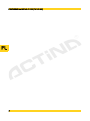 4
4
-
 5
5
-
 6
6
-
 7
7
-
 8
8
-
 9
9
-
 10
10
-
 11
11
-
 12
12
-
 13
13
-
 14
14
-
 15
15
-
 16
16
-
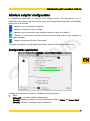 17
17
-
 18
18
-
 19
19
-
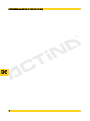 20
20
-
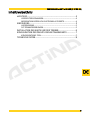 21
21
-
 22
22
-
 23
23
-
 24
24
-
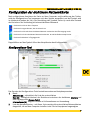 25
25
-
 26
26
Pentagram hotNet P 6132-30 Quick Installation Manual
- Typ
- Quick Installation Manual
w innych językach
- Deutsch: Pentagram hotNet P 6132-30
Inne dokumenty
-
media-tech MT4208 WLAN USB Adaptor Instrukcja obsługi
-
Edimax EW-7822ULC-UTC Dual-Band MU-MIMO USB Adapter Instrukcja instalacji
-
media-tech MT4208 Instrukcja obsługi
-
Longshine LCS-8131N3 instrukcja
-
aqprox! appUSB150 instrukcja
-
Velleman WIFIR3 Instrukcja obsługi
-
Thrustmaster 2960848 Instrukcja obsługi
-
Cisco X3000 Instrukcja obsługi
-
Hewlett Packard Enterprise O9C-WL606 Instrukcja obsługi
-
Linksys Linksys WAG160N instrukcja